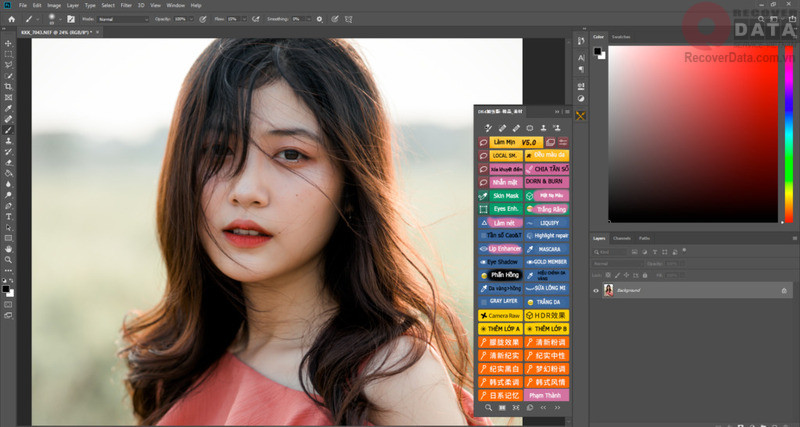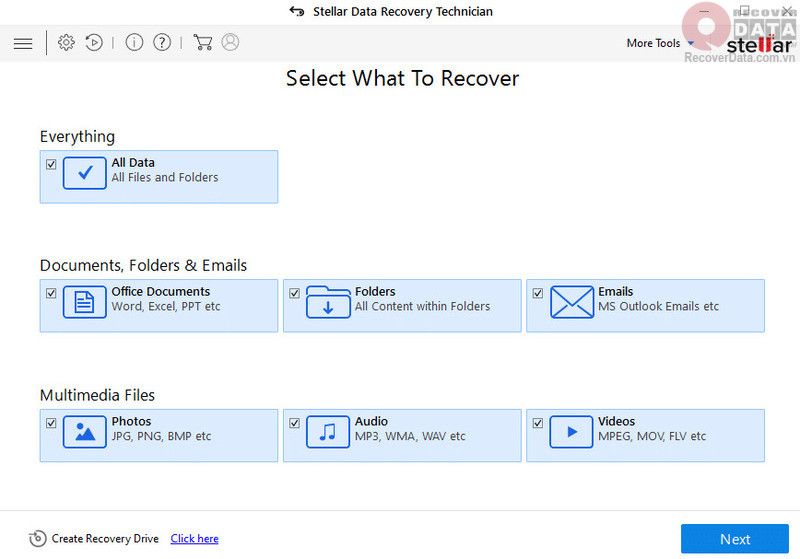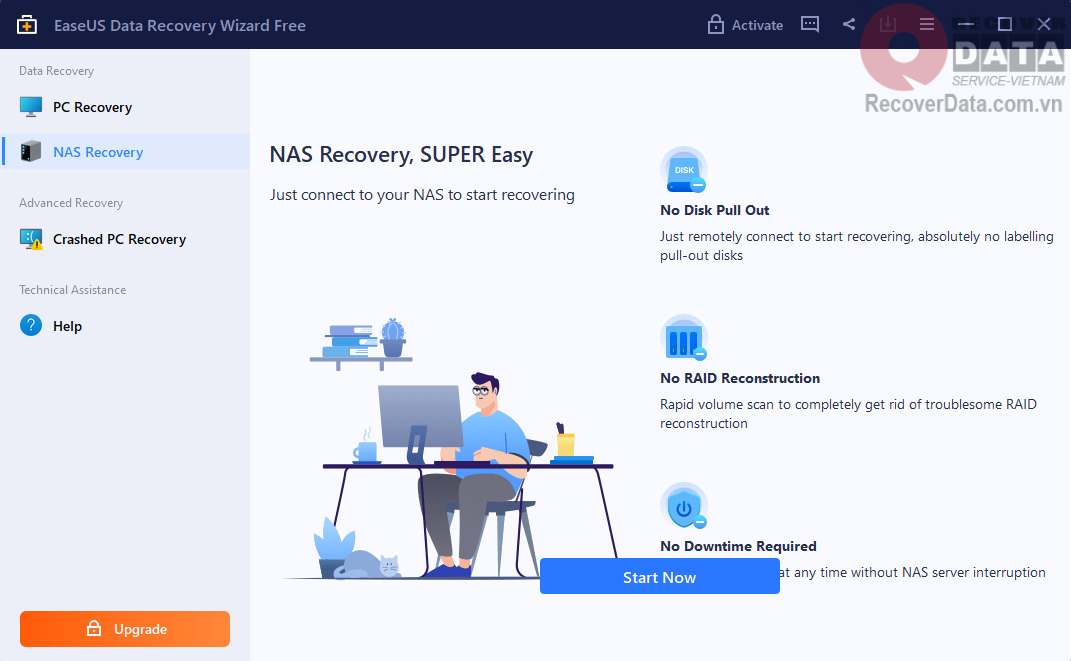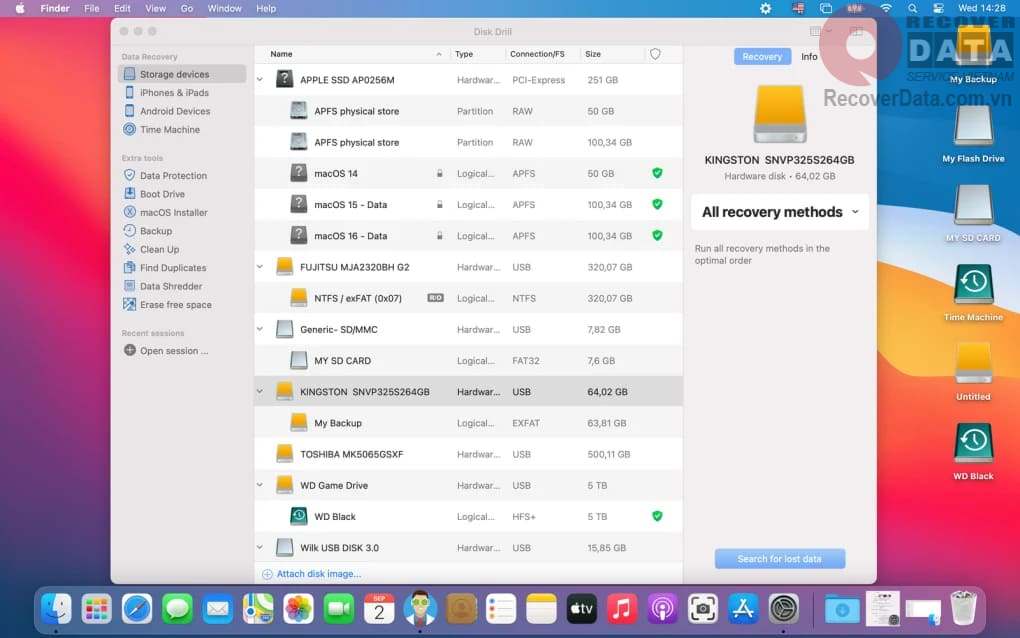BLog - Tin tức, Hướng dẫn cách cứu dữ liệu
4 cách khôi phục ảnh đã xóa trên máy tính đơn giản
Trong khi sử dụng máy tính, đôi lúc bạn thấy tấm ảnh này không quan trọng nữa và xóa nó đi. Nhưng lúc khác bạn lại thấy tấm ảnh đó rất quan trọng như ảnh kỷ niệm, ảnh gia đình hay ảnh hẹn hò. Vậy làm sao để khôi phục ảnh đã xóa trên máy tính đó?

Thông thường trường hợp cần xóa bớt ảnh trong máy tính là do bộ nhớ đầy và cần dọn dẹp để tăng tốc máy tính và lỡ xóa nhầm một thư mục ảnh quan trọng. Khi xóa như vậy ảnh sẽ được chuyển đến Thùng rác (Recycle Bin) mà không bị xóa vĩnh viễn. Nhưng đôi khi chúng lại biến mất mà bạn không hề biết lý do, khiến cho cơ hội khôi phục lại nhỏ dần.
Trong bài viết này, Bách Khoa Data Recovery sẽ hướng dẫn bạn một số mẹo để bạn khôi phục ảnh đã xóa trên máy tính nhanh chóng mà không gặp bất kỳ rắc rối nào.
LƯU Ý: Hướng dẫn sau đây chỉ dành cho máy tính Windows
Cứu dữ liệu Bách Khoa KHUYẾN CÁO: Bạn chỉ nên áp dụng phương pháp khôi phục dữ liệu này cho các dữ liệu không quan trọng. Với dữ liệu quan trọng như thông tin cá nhân, dữ liệu công việc, hình ảnh, video, tài liệu,… hãy gọi cho chuyên gia của chúng tôi qua số điện thoại 1900636196 – 02437852555 để nhận hỗ trợ chuyên sâu. Cứu dữ liệu Bách Khoa KHÔNG chịu trách nhiệm về sự cố dữ liệu khi bạn thực hiện theo các hướng dẫn của chúng tôi.
Nội dung chính
Nguyên nhân khiến ảnh trên máy tính biến mất
Mất dữ liệu máy tính, cụ thể hơn là mất ảnh đa phần xảy ra do những sự cố ngoài ý muốn. Bạn vẫn có thể ngăn chặn lỗi này thông qua các công cụ kỹ thuật trên máy. Nhưng trước tiên, bạn cần biết vì sao ảnh trên máy tính lại biến mất.
Lỗi mất dữ liệu ảnh do con người
Tất cả người dùng máy tính đều có thể bị mất dữ liệu trong máy gồm tài liệu, ảnh, video,… bất kể học là chuyên gia hay người dùng phổ thông. Trường hợp người dùng tự làm mất ảnh phổ biến nhất là do vô tình xóa nhầm dữ liệu hoặc thực hiện sai thao tác.
Khu vực đặt ổ cứng không an toàn
Ổ cứng đặt tại môi trường khắc nghiệt, không an toàn để hoạt động cũng là nguyên nhân gây mất dữ liệu ảnh. Khi bạn đặt ổ cứng của mình trong cốp xe, đặt gần bếp, đặt ngoài trời nắng, đặt gần nguồn nước, đặt dưới mưa,.. sẽ khiến ổ cứng không hoạt động bình thường, từ đó dữ liệu sẽ bị mất.
Mất điện đột ngột khiến dữ liệu ảnh bị lỗi
Điều tối kỵ khi ổ cứng đang đọc và ghi dữ liệu là bị ngắt điện đột ngột. Đĩa cứng có thể bị hỏng nghiêm trọng, xuất hiện bad sector, lỗi logic,… và tất nhiên là mất dữ liệu. Trong trường hợp này, đừng cố sửa chữa tại nhà mà hãy đem đến trung tâm sửa chữa chuyên nghiệp để tránh tình trạng hỏng thêm trầm trọng.
Liên hệ ngay tới chuyên gia của Cứu dữ liệu Bách Khoa để được hỗ trợ khôi phục dữ liệu kịp thời.
Tải xuống tệp tin không xác định
Thói quen tải xuống phần mềm hay dữ liệu không qua kiểm duyệt có thể làm hại tới máy tính và ổ cứng của bạn. Ứng dụng độc hại có thể xâm nhập và phá hỏng dữ liệu ảnh bên trong của bạn, đánh cắp và thậm chí xóa hoàn toàn. Trong trường hợp này, bạn sẽ gặp bối rối lớn để khôi phục ảnh đã xóa trên máy tính bởi ổ cứng đã hỏng nghiêm trọng.
Cách khôi phục ảnh đã xóa trên máy tính đơn giản
Dưới đây là tổng hợp những phương pháp bạn có thể thực hiện tại nhà để lấy lại ảnh đã xóa trên máy tính:
Cách 1: Lấy lại ảnh từ Recycle Bin
Đa số ảnh khi bị xóa đều tới với Recycle Bin (Thùng rác) và đây là nơi đầu tiên bạn cần truy cập để khôi phục ảnh đã xóa trên máy tính của mình.
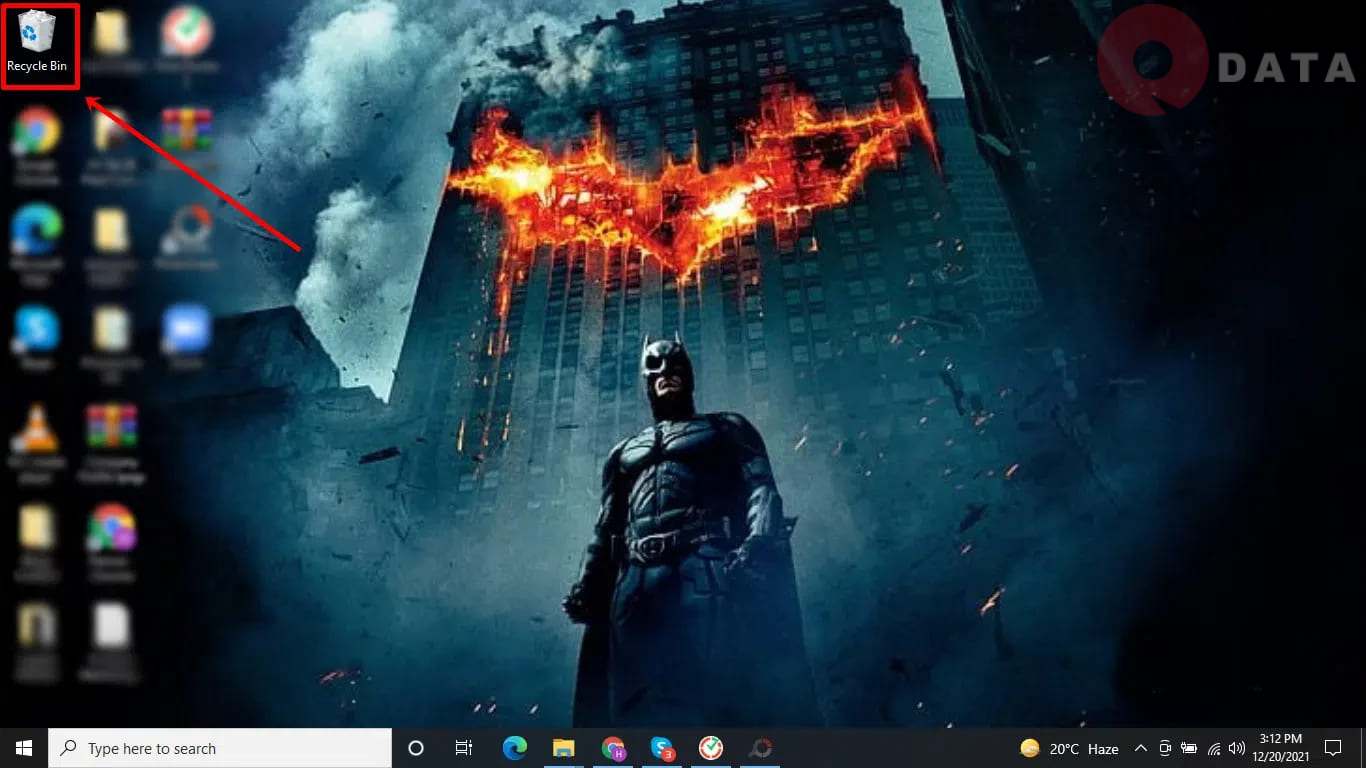
Bước 1: Recycle Bin có thể được tìm thấy và truy cập ngay tại Desktop.
Bước 2: Sau khi truy cập vào bên trong, bạn hãy tìm ảnh đã mất bằng mắt thường hoặc dùng tiện ích tìm kiếm để tìm theo tên.
Bước 3: Sau đó chỉ cần chuột phải vào ảnh đó và nhấn Restore.
Cách 2: Kiểm tra lại với tính năng Back up using File History
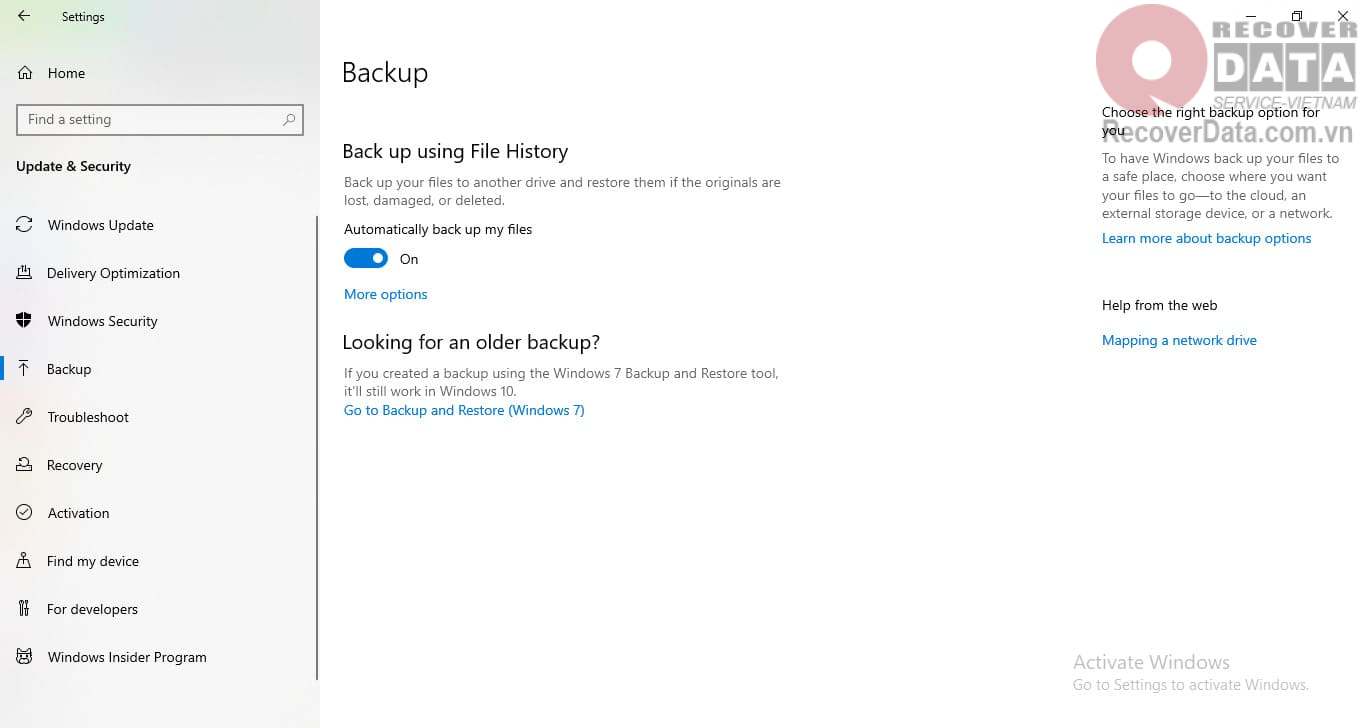
Nếu bạn đã bật tính năng tự động sao lưu trên Windows thì khả năng cao bạn sẽ tìm lại được ảnh từ các bản sao lưu trước đó. Sau đây là hướng dẫn khôi phục ảnh đã xóa trên máy tính Windows 10 với Back up using File History:
Bước 1: Mở Windows -> Chọn Settings -> Chọn Update & Security -> Chọn Backup
Bước 2: Tại giao diện Backup, chọn More options
Bước 3: Kéo xuống cuối và chọn Restore files from a current backup
Bước 4: Tại màn hình File History, chọn thư mục cần khôi phục và nhấn mũi tên xanh ở giữa – Restore to original location để khôi phục ảnh đã xóa trên máy tính từ phiên bản trước.
Hoặc bạn có thể thao tác nhanh hơn bằng cách truy cập thư mục chứa ảnh đã mất, chọn Home trên thanh công cụ và chọn History.
Cách 3: Lấy lại ảnh từ công cụ sao lưu

Ngày nay việc lưu trữ dữ liệu, bao gồm ảnh trên công cụ sao lưu đám mây được nhiều người dùng sử dụng bởi tính bảo mật cao, hạn chế rủi ro. Nếu như trước đó bạn đã thực hiện sao lưu trên bất kỳ công cụ nào như Google Drive, OneDrive,…. bạn có thể truy cập trực tiếp hoặc liên hệ với nhà cung cấp để được khôi phục ảnh đã xóa trên máy tính cũng như các dữ liệu khác.
Cách 4: Lấy lại ảnh nhờ phần mềm khôi phục
Giữa vô vàn phần mềm khôi phục dữ liệu hiện nay, chúng tôi đề xuất bạn lựa chọn 3 phần mềm sau để lấy lại ảnh đã xóa:
- Phần mềm Stellar Data Recovery: Dẫn đầu về chất lượng khôi phục dữ liệu với khả năng khôi phục không giới hạn (phiên bản miễn phí là 1GB). Phần mềm Stellar Data Recovery có riêng tính năng Phục hồi tệp đa phương tiện để khôi phục các tệp ảnh bị xóa như JPG, PNG và TIFF, các tệp âm thanh và video.
- Phần mềm EaseUS Data Recovery Wizard: Nếu đây là lần đầu bạn sử dụng phần mềm khôi phục, EaseUS Data Recovery Wizard là lựa chọn tốt nhất với giao diện quen thuộc tựa như Windows Explorer, thao tác đơn giản và khả năng khôi phục tệp trong nhiều trường hợp. Phần mềm này cũng tương thích với đa dạng phiên bản Windows và MacOS.
- Phần mềm Disk Drill: Bất kể bạn dùng phiên bản máy tính và máy chủ nào, thậm chí cả điện thoại, Disk Drill đều sẵn sàng hỗ trợ. Đặc biệt với người dùng MacOS thì đây là công cụ tiện lợi nhất vì khả năng tương tác tuyệt vời với hệ thống cùng giao diện khá tương đồng. Phiên bản miễn phí của phần mềm này cho phép khôi phục tối đa 500MB ảnh hoặc dữ liệu khác.
Cứu dữ liệu Bách Khoa đã có bài review về các phần mềm này, bạn xem tại: Top 14 phần mềm cứu dữ liệu tốt nhất
Làm sao để ngăn ngừa tình trạng mất dữ liệu ảnh?
“Phòng bệnh hơn chữa bệnh” là câu nói nổi tiếng của ngành Y, nhưng cũng đúng trong sử dụng dữ liệu. Một số mẹo sau đây giúp hạn chế rủi ro mất dữ liệu của bạn, đồng thời khôi phục dễ dàng trong trường hợp bị mất.
Đặt tên và phân loại ổ cứng của bạn
Hãy chủ động đặt tên dễ nhớ cho ổ cứng của bạn, phân loại rõ ràng chức năng từng ổ cứng Làm vậy khi gặp ổ cứng bị hỏng, bạn sẽ biết được những dữ liệu nào đang bị ảnh hưởng.
Sao lưu dữ liệu thường xuyên
Sao lưu dữ liệu của bạn thường xuyên là cách tốt nhất để ngăn ngừa mất dữ liệu. Nó giữ cho dữ liệu của bạn được sao lưu ở thời điểm gần nhất. Ngoài việc khôi phục các tệp đã xóa, nó cũng có thể bảo vệ dữ liệu của bạn.
Lưu dữ liệu tại các thiết bị lưu trữ bên ngoài

Sao lưu dữ liệu ra các thiết bị như ổ cứng gắn ngoài giúp bạn bảo vệ hiệu quả dữ liệu của mình hơn so với khi lưu tại ổ cứng trong. Bên cạnh đó việc lưu như vậy còn giải phóng phần nào dung lượng bộ nhớ ổ cứng trong của bạn, tránh hiện tượng đầy bộ nhớ hay ghi đè dữ liệu.
Nhận diện các dấu hiệu lỗi ổ cứng làm mất ảnh
Một số dấu hiệu cho thấy ổ cứng đang bị lỗi có nguy cơ làm mất ảnh mà bạn có thể phát hiện ngay. Nhận thấy càng sớm thì cơ hội ngăn chặn mất dữ liệu càng cao
Tiếng cào phát ra từ ổ cứng: các linh kiện ổ cứng bắt đầu hao mòn, va chạm vào nhau khi hoạt động gây ra tiếng ồn.
Mất quá nhiều thời gian để mở tệp: ổ cứng bị lỗi hoặc đầy dung lượng khiến thao tác mở tệp thông thường diễn ra kém mượt mà.
Lỗi phần mềm: phần mềm hoặc ứng dụng đang chạy bỗng bị giật lag, báo lỗi hoặc tự động tắt báo hiệu nguy cơ hỏng ổ cứng và mất dữ liệu ảnh bên trong.
Có thể khôi phục ảnh đã xóa trên máy tính từ ổ cứng đã chết không?
Một lầm tưởng phổ biến của người dùng là ổ cứng đã chết tức là hư hỏng vật lý và sẽ không thể khôi phục lại dữ liệu đã xóa trên máy tính chứa ổ cứng đó. Tuy nhiên, trong một số trường hợp lỗi xảy ra không ảnh hưởng dữ liệu quá nhiều như bạn tưởng. Nếu đầu đọc của ổ cứng hỏng không ma sát hay chạm vào đĩa quay thì bạn vẫn có cơ hội lấy lại ảnh cũng như dữ liệu khác.
Thời điểm bạn quyết định khôi phục dữ liệu ảnh ảnh hưởng rất lớn đến toàn bộ hành trình khôi phục sau đó. Lưu ý rằng việc khôi phục dữ liệu là hoạt động phức tạp, không nên tùy ý học theo các hướng dẫn có sẵn, đặc biệt trong trường hợp khó. Đôi khi cố khôi phục bằng phần mềm lại khiến tình trạng mất dữ liệu thêm nghiêm trọng.
Với trên 16 năm kinh nghiệm khôi phục dữ liệu từ ổ cứng và các thiết bị lưu trữ khác, Cứu dữ liệu Bách Khoa là trung tâm cấp cứu dữ liệu máy tính hàng đầu tại Hà Nội. Khi bạn đem ổ cứng lỗi đến trung tâm, ổ cứng của bạn sẽ được đội ngũ kỹ thuật viên kiểm tra cần thận, chẩn đoán nguyên nhân và tình trạng mất dữ liệu. Sau đó chúng tôi sẽ tư vấn phương pháp và thời gian sửa chữa cũng như khôi phục cho bạn.
Sự chủ động tìm hiểu thông tin và nhận diện lỗi giúp khả năng khôi phục ảnh đã xóa trên máy tính của bạn cao hơn. Nếu tình trạng dữ liệu ảnh bị mất quá nghiêm trọng, hãy đem ổ cứng đến Cứu dữ liệu Bách Khoa để được sửa chữa cũng như cứu dữ liệu ổ cứng kịp thời nhé!